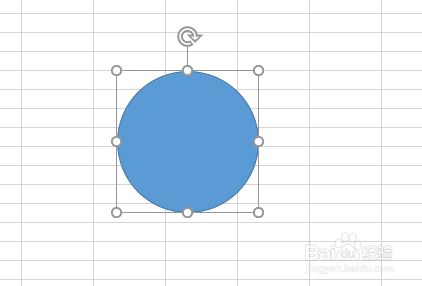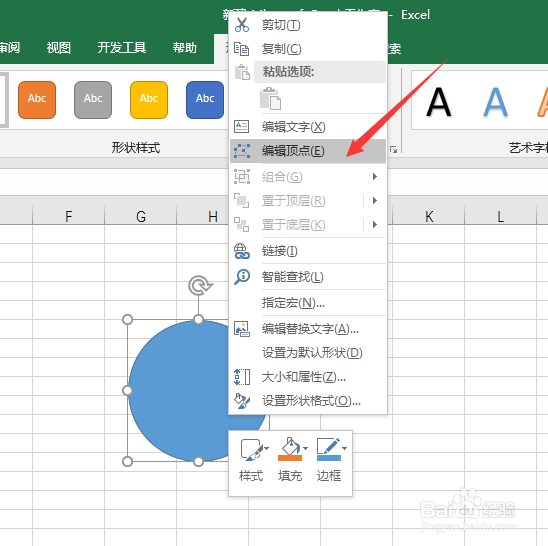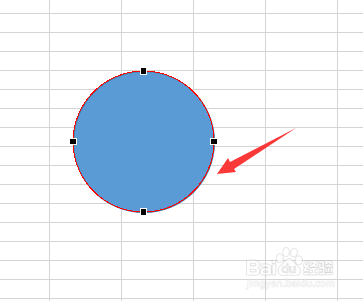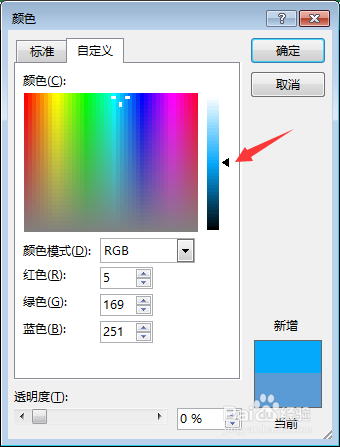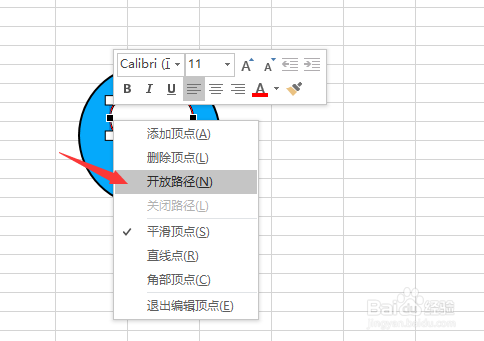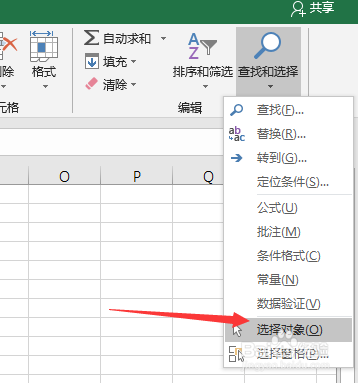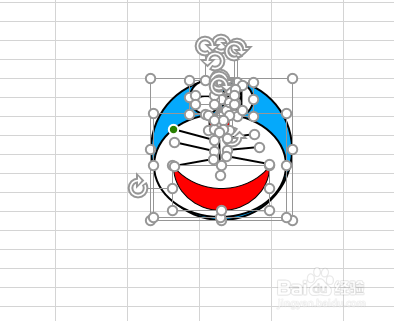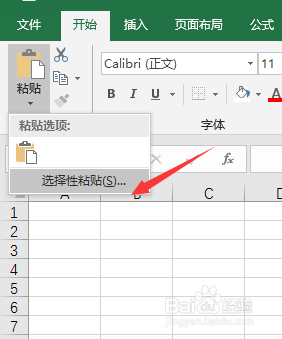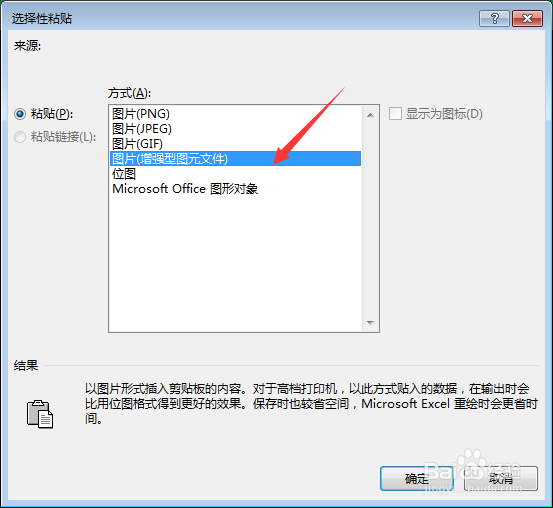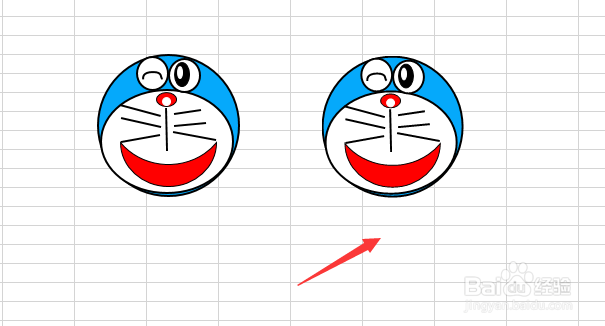Excel绘制哆啦A梦头部并保存为图片
1、我们可以试着画一个哆啦A梦的头像,如图所示,在插入中选择形状,选择椭圆,然后按住shift键,画出一个正圆。如果想要自定义圆形可以右键点击编辑顶点。
2、选择将圆形填充颜色,在自定义中选择我们需要填充的颜色,然后点击确定,将圆形的轮廓更改为黑色。
3、同样的道理,我们可以使用插入形状,插入不同的形状和曲线,插入形状如果不是我们需要的效果,可以使用开放路径来将形状进行调整。
4、所有的内容全部添加完整之后,我们可以将整体合并成长为图片,如图所示,点击工具栏上方的查找和选择选项,然后在下拉菜单中点击选择对象。
5、使用鼠标拖动哆啦A梦所在区域,实现全部选中哆啦A梦的每一个部位,如图所示,选中之后点击复制,然后选择性粘贴。
6、选择性粘贴之后,我们可以选择图中所示的粘贴为增强型图片,然后我们就可以看到我们刚才制作的哆啦A梦整体头像就变成了图片,全部结合在一起,非常好用。
声明:本网站引用、摘录或转载内容仅供网站访问者交流或参考,不代表本站立场,如存在版权或非法内容,请联系站长删除,联系邮箱:site.kefu@qq.com。
阅读量:85
阅读量:86
阅读量:33
阅读量:40
阅读量:57